Jenkins adalah alat otomatisasi open source yang populer untuk melakukan integrasi berkelanjutan dan membangun otomatisasi. Jenkins memungkinkan untuk menjalankan daftar langkah yang telah ditentukan, mis. untuk mengkompilasi kode sumber golang untuk membangun membangun file biner. Pemicu untuk eksekusi ini bisa berdasarkan waktu atau peristiwa.
Kemungkinan langkah yang dijalankan oleh Jenkins misalnya:
- Mengkloning kode dari sistem kontrol sumber.
- jalankan perintah untuk menginstal dependensi yang diperlukan agar kode dapat dijalankan
- Jalankan pengujian untuk perangkat lunak
- buat perangkat lunak agar dapat dieksekusi
- Publikasikan hasil pengujian
- publikasikan kode biner yang dihasilkan
Jenkins memantau pelaksanaan langkah-langkah dan memungkinkan untuk menghentikan proses, jika salah satu langkah gagal. Jenkins juga dapat mengirimkan notifikasi jika build berhasil atau gagal.
Jenkins dapat diperpanjang dengan plugin tambahan. Misalnya, Anda dapat memasang plugin untuk mendukung pembuatan dan pengujian aplikasi Android.
Konten Terkait
- Cara Memasang dan menyiapkan Jenkins di Ubuntu 20.04
- Cara menginstal dan menyiapkan Jenkins di Rocky Linux/Centos 8
Persyaratan
- Sistem Linux dengan server Fedora 35 (Ram minimal 2GB)
- Akun pengguna dengan hak sudo atau root
- Akses ke jendela terminal/baris perintah
- Versi Java terbaru terinstal
Daftar isi
- Memastikan sistem mutakhir
- Instal Java
- Instal Jenkins
- Memulai dan mengaktifkan jenkins
- Mengakses Jenkins
- Opsional – Menggunakan buku pedoman yang Memungkinkan
1. Memastikan bahwa sistem sudah mutakhir
Pastikan paket sistem terbaru menggunakan perintah ini:
sudo dnf -y update2. Instal Java
Pada bagian ini, kita akan menginstal java pada sistem kita. Kami akan menggunakan Java versi openjdk. Di Fedora, untuk memeriksa software apa yang menyediakan baris perintah java, gunakan perintah berikut: dnf whatprovides java
$ sudo dnf whatprovides java
Last metadata expiration check: 1:44:05 ago on Sat 06 Nov 2021 02:35:55 PM UTC.
java-11-openjdk-1:11.0.10.0.9-0.fc34.x86_64 : OpenJDK 11 Runtime Environment
Repo : fedora
Matched from:
Provide : java = 1:11.0.10.0.9-0.fc34
java-11-openjdk-1:11.0.13.0.8-1.fc34.i686 : OpenJDK 11 Runtime Environment
Repo : updates
Matched from:
Provide : java = 1:11.0.13.0.8-1.fc34
java-11-openjdk-1:11.0.13.0.8-1.fc34.x86_64 : OpenJDK 11 Runtime Environment
Repo : updates
Matched from:
Provide : java = 1:11.0.13.0.8-1.fc34
Kita dapat melihat bahwa itu disediakan oleh java-1.8.0-openjdk-1:1.8.0.275.b01-1.el8_3.x86_64 . Instal menggunakan perintah
sudo dnf install java-11-openjdk3. Instal Jenkins
Tambahkan repositori jenkins
Jenkins tidak termasuk dalam repositori perangkat lunak CentOS default. Gunakan perintah berikut untuk menambahkan dan mengimpor kunci GPG guna memastikan perangkat lunak Anda sah.
sudo wget -O /etc/yum.repos.d/jenkins.repo https://pkg.jenkins.io/redhat/jenkins.repo
sudo rpm --import https://pkg.jenkins.io/redhat/jenkins.io.keyAnda dapat memeriksa keberadaan repo menggunakan perintah ini:
$ dnf repolist
repo id repo name
...
jenkins Jenkins
...
Instal jenkins
Gunakan perintah berikut untuk menginstal versi stabil terbaru dari jenkins:
sudo dnf install jenkins4. Memulai dan mengaktifkan jenkins
Setelah jenkins terinstal, kita dapat memulainya:
# /etc/init.d/jenkins start
Starting jenkins (via systemctl): [ OK ]Untuk menampilkan status layanan Jenkins, masukkan berikut ini:
# /etc/init.d/jenkins status
● jenkins.service - LSB: Jenkins Automation Server
Loaded: loaded (/etc/rc.d/init.d/jenkins; generated)
Active: active (running) since Sat 2021-11-06 16:48:36 UTC; 10s ago
Docs: man:systemd-sysv-generator(8)
Process: 28820 ExecStart=/etc/rc.d/init.d/jenkins start (code=exited, status=0/SUCCESS)
Tasks: 48 (limit: 4603)
Memory: 1.1G
CPU: 19.365s
CGroup: /system.slice/jenkins.service
└─28825 /etc/alternatives/java -Djava.awt.headless=true -DJENKINS_HOME=/var/lib/jenkins -jar /usr/lib/jenkins/jenkins.war --logfile=/var/log/j>
Nov 06 16:48:36 ip-10-2-40-10.us-west-2.compute.internal systemd[1]: Starting LSB: Jenkins Automation Server...
Nov 06 16:48:36 ip-10-2-40-10.us-west-2.compute.internal jenkins[28820]: Starting Jenkins [ OK ]
Nov 06 16:48:36 ip-10-2-40-10.us-west-2.compute.internal systemd[1]: Started LSB: Jenkins Automation Server.
Harap periksa untuk memastikan bahwa statusnya active (running) untuk mengetahui bahwa penginstalan berhasil.
Aktifkan Jenkins di firewalld
Anda juga perlu menambahkan layanan Jenkins untuk dijalankan dengan firewall dan menambahkan pengecualiannya agar tersedia untuk diakses dari dunia luar. Terakhir, kita perlu memuat ulang layanan firewall agar perubahan diterapkan.
# firewall-cmd --add-port=8080/tcp --permanent
# firewall-cmd --reload
Untuk memeriksa status firewall dan port yang dapat diakses, gunakan firewall-cmd perintah:
# firewall-cmd --list-allSekarang, server Jenkins akan berjalan pada port 8080 untuk server kami.
5. Mengakses server jenkins
Setelah terinstal, buka browser dan navigasikan ke jenkins di url http://127.0.0.1:8080/ . Jika Anda menjalankan di server jarak jauh, ganti ip 127.0.0.1 dengan ip server itu.
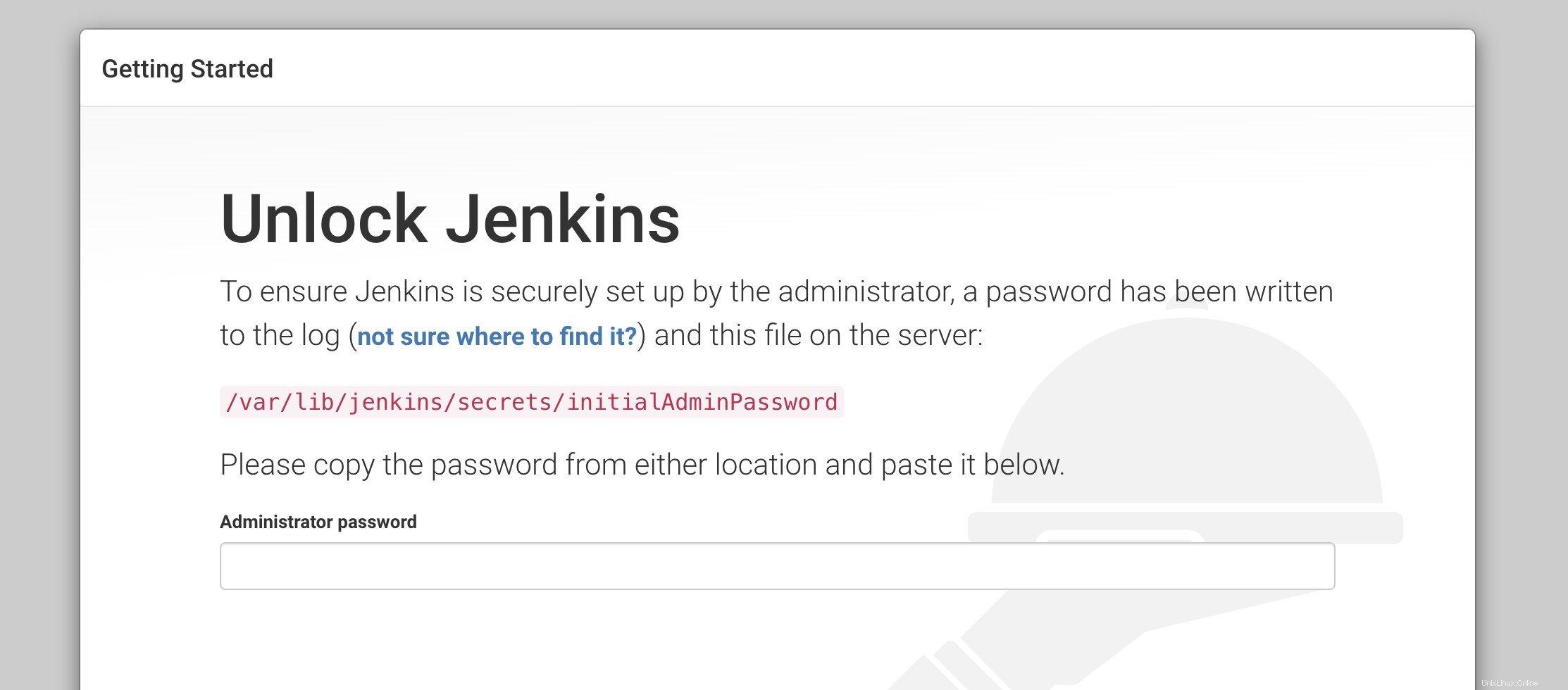
Anda akan diminta untuk memberikan sandi awal yang ditemukan di lokasi ini /var/lib/jenkins/secrets/initialAdminPassword . Dapatkan dengan menjalankan perintah ini di server.
sudo cat /var/lib/jenkins/secrets/initialAdminPasswordDari sini pilih apakah Anda ingin menginstal plugin yang direkomendasikan atau pilih yang ingin Anda instal.
Halaman terakhir akan memungkinkan Anda untuk mengatur beberapa konfigurasi awal untuk pengguna yang akan menggunakan server jenkins.
Kesimpulan
Kami berhasil menginstal Jenkins di server Fedora dalam panduan ini.